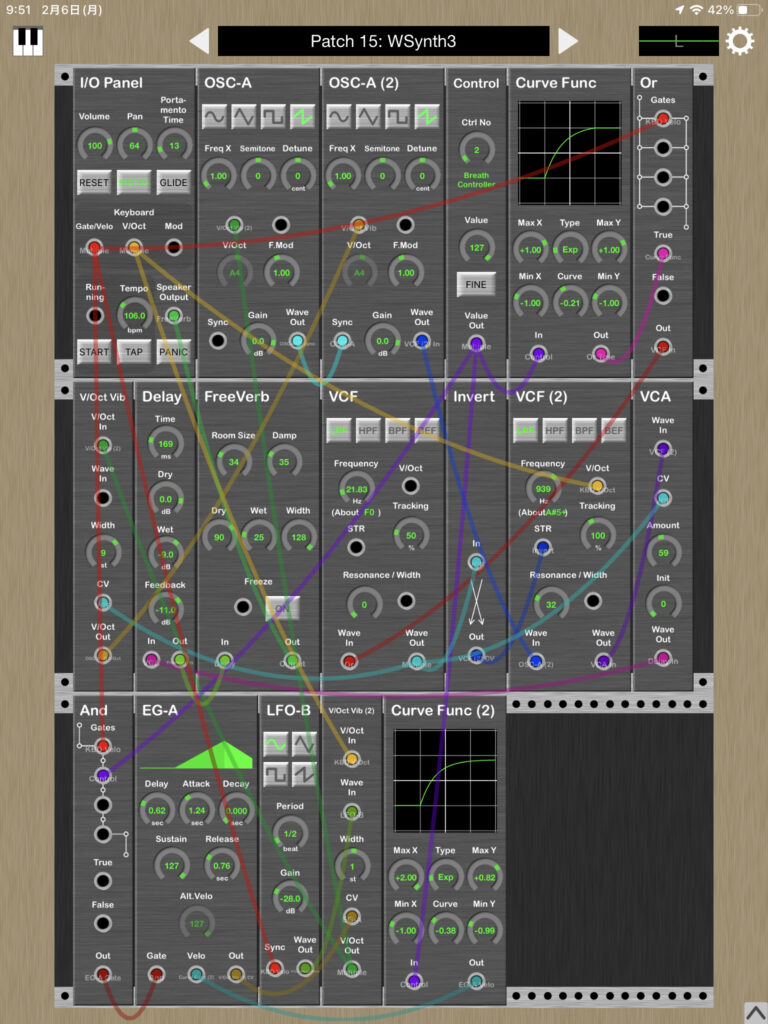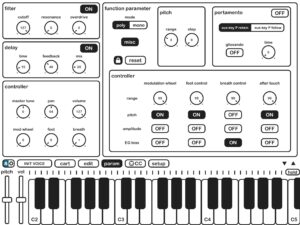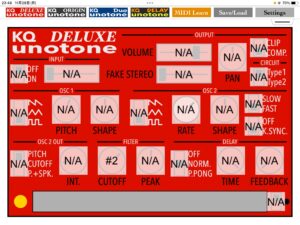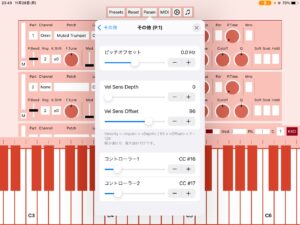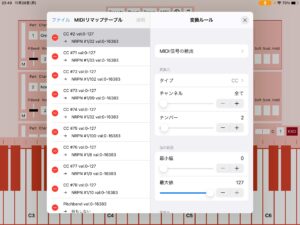Clarification About Legacy Apps and SDK Changes
I sincerely apologize for the confusion caused by my earlier announcement, which was based on a misunderstanding.
Initially, I believed that Apple’s “App-based lifecycle” would no longer be available in future versions of iOS, and therefore announced a plan to discontinue the Legacy apps and asked users to upgrade to new versions. However, after reviewing the information more carefully, I found that this change applies only when using the latest SDK. This means that the Legacy apps are still very likely to continue working.
I deeply regret having spread incorrect information and for encouraging upgrades that may not have been necessary. Going forward, I will take greater care to confirm details before making announcements, to ensure that I do not cause unnecessary inconvenience or concern.
Once again, I sincerely apologize for the misunderstanding and any trouble it may have caused.
2025-10-03,
KIRA Ryouta